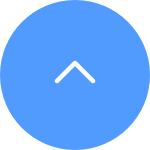This website uses cookies to store info on your device. Cookies help our website work normally and show us how we can improve your user experience.
By continuing to browse the site you are agreeing to our cookie policy and privacy policy.
1. Zaloguj się do swojego konta EZVIZ w aplikacji mobilnej EZVIZ.
2. Zresetuj kamerę, naciskając przycisk resetowania przez około 10-15 sekund, w przypadku niektórych kamer usłyszysz komunikat „Reset pomyślnie”. Następnie odczekaj około 1 minuty lub kilku sekund, aż lampka kontrolna zmieni się na naprzemienne miganie na czerwono-niebieskie lub szybko zacznie migać na niebiesko (w przypadku niektórych aparatów nie ma zmiany światła w celach informacyjnych).
3. Podłącz telefon tylko do Wi-Fi 2,4G, a następnie naciśnij przycisk „+” na stronie głównej, aby zeskanować kod QR znajdujący się na etykiecie urządzenia. Etykietę znajdziesz z tyłu lub na spodzie urządzenia.
4. Następnie postępuj zgodnie z instrukcjami w aplikacji, aby połączyć urządzenie z siecią Wi-Fi.
5. Po dodaniu urządzenia do konta będziesz mieć możliwość podglądu swoich kamer.
*Pamiętaj, że w ramach jednego konta można dodać tylko jedno urządzenie. Przed dodaniem upewnij się, że urządzenie zostało usunięte z innego konta.
This website uses cookies to store info on your device. Cookies help our website work normally and show us how we can improve your user experience.
By continuing to browse the site you are agreeing to our cookie policy and privacy policy.
We have updated our Privacy Policy. Please read it carefully.
We provide you with customized service and safe user experience with Cookie. Login and browse our website indicates that you permitted us getting information in/out the website with Cookie. Please visit Use of Cookies